
Σημαντικές πληροφορίες
Δυστυχώς, η μετακίνηση απευθείας το ίδιο το πρόγραμμα WhatsApp για το Android σε μια κάρτα SD δεν είναι δυνατή λόγω των περιορισμών που ορίζονται από τους ίδιους τους προγραμματιστές, ωστόσο, μπορείτε να μετακινήσετε αρχεία πολυμέσων όπως βίντεο, ήχο και εικόνες, καθώς και το αρχείο των συζιουσών, το οποίο καταλαμβάνουν τα περισσότερα στο εσωτερικό τηλέφωνο αποθετηρίουΜεταφορά δεδομένων VATSAP
Στις παλιές εκδόσεις του Android (μέχρι 6,0 marshmallow inclusive), ήταν δυνατή η ρύθμιση της θέσης αποθήκευσης δεδομένων στην κάρτα μνήμης μέσω των ρυθμίσεων, αλλά κατά τη σύνταξη του άρθρου (2021 Ιουλίου) Αυτή η μέθοδος είναι ήδη ξεπερασμένη. Ωστόσο, υπάρχει ένα αρκετά εύκολο να εκτελέσετε ένα τέχνασμα: σε κάποιο firmware μπορείτε να μετακινήσετε το φάκελο εφαρμογής στο SD και το ίδιο το λογισμικό θα πάρει ένα νέο μέρος. Ωστόσο, είναι απαραίτητο να έχετε κατά νου ότι θα λειτουργήσει μακριά από κάθε συσκευή.
Για να εκτελέσετε τις προαναφερθείσες ενέργειες, χρειαζόμαστε έναν διαχειριστή αρχείων. Στο "καθαρό" Android και σε πολλά κελύφη από τους κατασκευαστές είναι ήδη παρόντες, αλλά αν έχετε μια εμφάνιση χωρίς προκαθορισμένη εφαρμογή, χρησιμοποιήστε την ακόλουθη επιλογή: Περιέχει τους καλύτερους αντιπροσώπους αυτής της κατηγορίας λογισμικού.
Διαβάστε περισσότερα: Διαχειριστές αρχείων για το Android
Στη συνέχεια, η εντολή θα εμφανιστεί στο παράδειγμα του προγράμματος "Αρχεία" από την Google, η οποία υπάρχει στο Android 11.
- Ανοίξτε την εφαρμογή και, στη συνέχεια, κάντε κλικ στο κουμπί Hamburger για να καλέσετε το μενού και πατήστε ήδη στη θέση της εσωτερικής μνήμης.
- Εδώ βρίσκονται ο φάκελος που ονομάζεται "WhatsApp": Είναι σε αυτό που είναι εφαρμογές. Επισημάνετε με μια μακρά βρύση, πατήστε τρία σημεία για να καλέσετε το μενού στο οποίο χρησιμοποιείτε το στοιχείο "Αντιγραφή σε ...".
Σπουδαίος! Μια επιλογή "Μετακίνηση σε ..." δεν συνιστάται να επιλέξετε, διότι εάν εμφανιστεί ένα σφάλμα κατά τη διάρκεια της λειτουργίας, τα δεδομένα ενδέχεται να χαθούν για πάντα!
- Επαναλάβετε τα βήματα 1 και μεταβείτε στην κάρτα μνήμης.
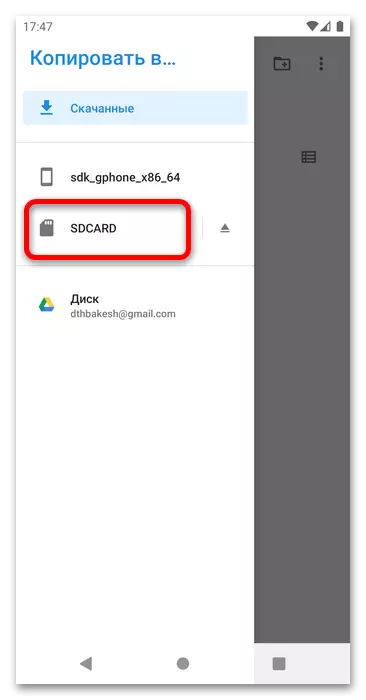
Βεβαιωθείτε ότι βρίσκεστε στον ριζικό κατάλογο και κάντε κλικ στο "Αντιγραφή".
- Τώρα αποφασίστε τι να κάνετε με τον παλιό κατάλογο με τα δεδομένα WhatsApp. Μπορείτε να το διαγράψετε: Επισημάνετε το επιθυμητό στοιχείο, ανοίξτε το μενού περιβάλλοντος τριών σημείων, επιλέξτε την παράμετρο "Διαγραφή" και επιβεβαιώστε τη λειτουργία.
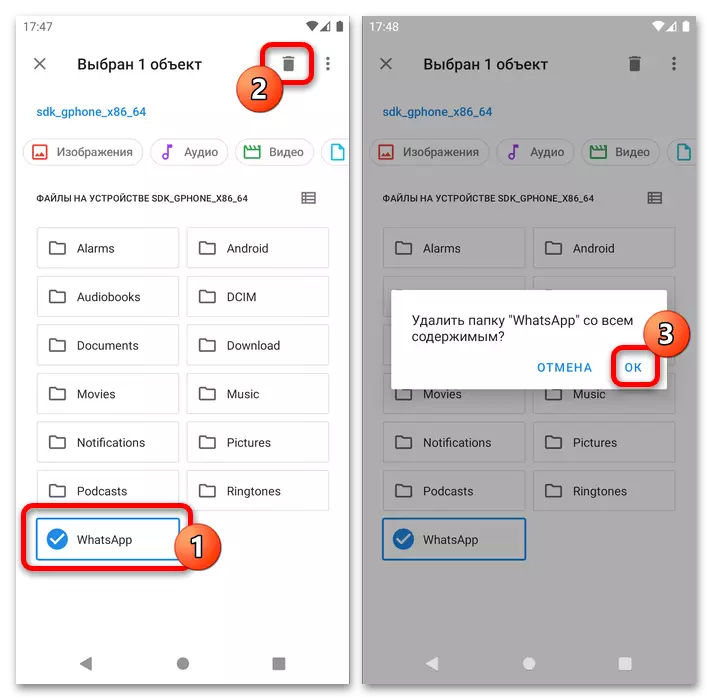
Μια λιγότερο ριζοσπαστική επιλογή θα μετονομάζει το φάκελο - χρησιμοποιήστε το κατάλληλο στοιχείο μενού και, στη συνέχεια, γράψτε κάτι σαν το whatsapp1 ή το whatsapp-παλιό και κάντε κλικ στο "OK".
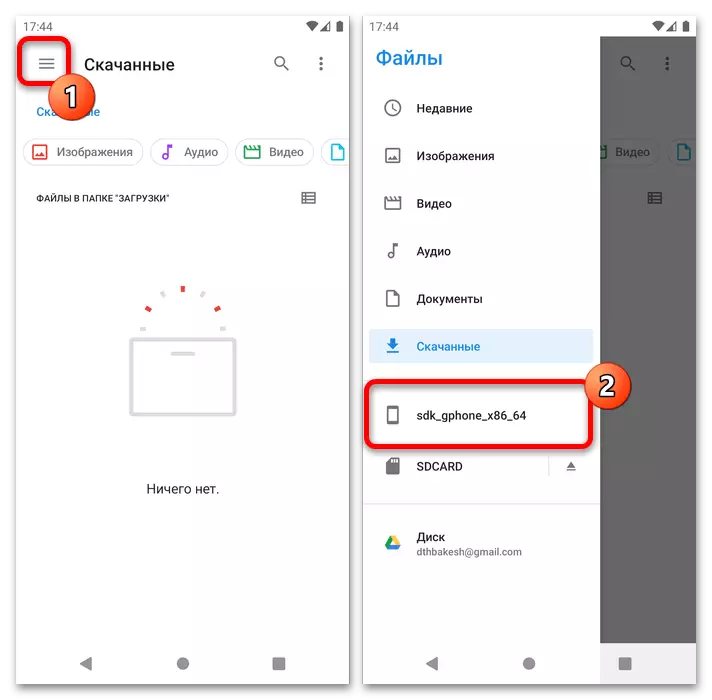
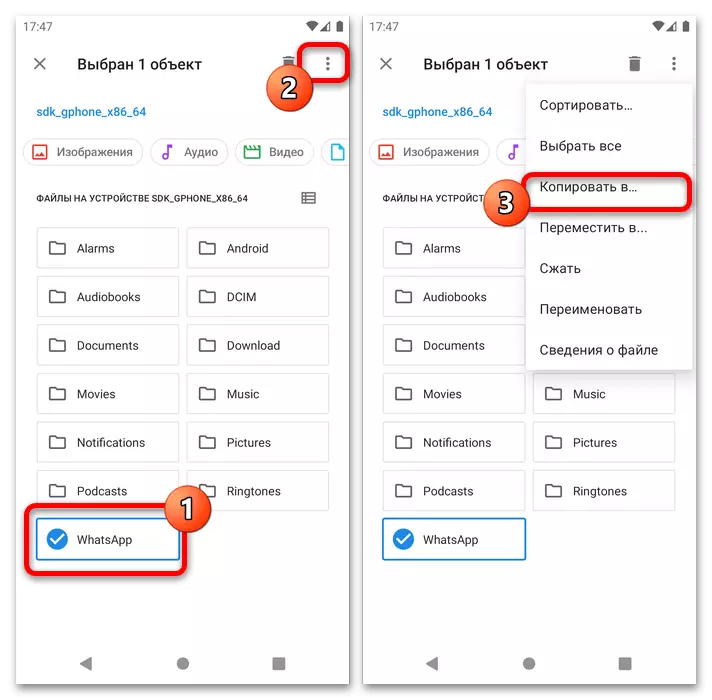
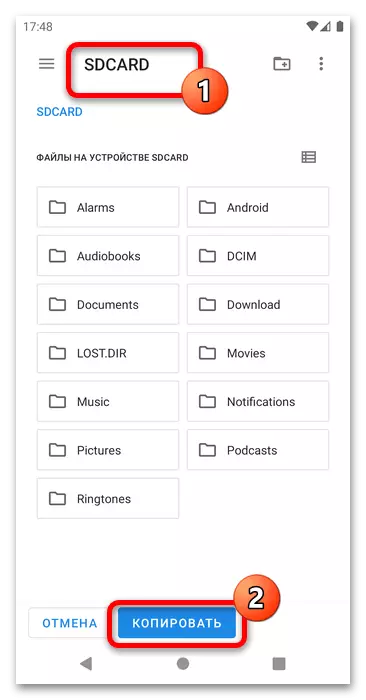
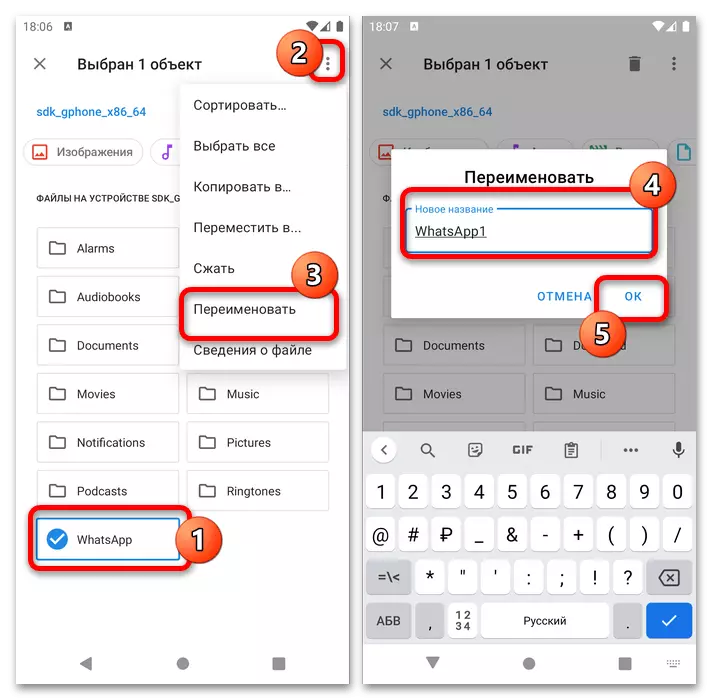
Τώρα ελέγξτε αν η καθορισμένη μέθοδος λειτουργεί: Εκτελέστε το VATSAP και βεβαιωθείτε ότι όλα τα απαραίτητα δεδομένα ελήφθησαν στην εργασία. Εάν φαίνεται ότι έχετε εγκαταστήσει μόνο την εφαρμογή, τότε αναγκάζετε να σας απογοητεύσετε - η μέθοδος δεν λειτούργησε και η μόνη επιλογή περιμένει μέχρι να επιστρέψουν οι προγραμματιστές του αγγελιοφόρου τη δυνατότητα μεταφοράς.
